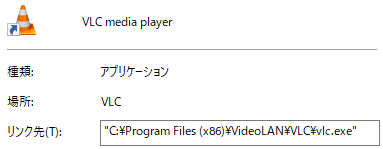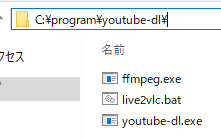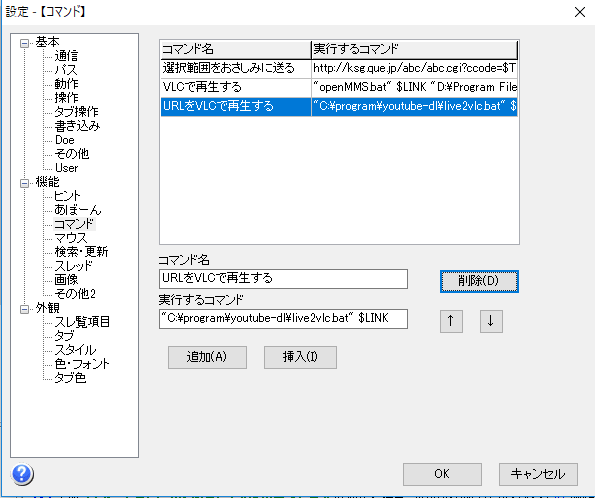使い方
-
まず、使用したいプレイヤーの場所を確認する。
プレイヤーの場所が以下の場所ならそのままで、違うなら下の補足にて設定
"C:\Program Files (x86)\VideoLAN\VLC\vlc.exe"
調べ方:プレイヤーを起動している状態で下のタスクバーなどからアイコンを右クリックして、プレイヤを更に右クリック。
そこからプロパティを選んで、中央のリンク先を見ればわかります。 -
先程DLして解凍した以下のファイルを適当な場所にまとめます
youtube-dl.exe
ffmpeg.exe
DLしたzipを解凍して出てきたフォルダの中のbinフォルダに入っています。
live2vlc.bat
このlive2vlc.batのある場所はメモしておきましょう
例: "C:\program\youtube-dl\live2vlc.bat"
私はこんな感じにフォルダにまとめて置きました。 -
JaneStyleなどにコマンドを登録する。(追加ボタンを押すのを忘れないように)
live2vlc.batにYoutubeやTwitchのURLを送信する。
JaneStyleを例に[ツール]→[設定]→[機能 > コマンド]-
コマンド名
-
URLをVLCで開く
-
-
実行するコマンド
-
「2でメモしたlive2vlc.batの場所」 $LINK
(間は半角スペースにするように注意)例: "C:\program\youtube-dl\live2vlc.bat" $LINK
-
-
-
これでスレに貼られたYoutubeやTwitchなどのリンクに対して右クリックして、この追加したコマンドを実行するとVLCなどで再生できるようになりました。
補足
VLCの場所を変更できる。
"C:\Program Files (x86)\VideoLAN\VLC\vlc.exe"がデフォで設定されています。
変える場合は主に以下の2つの方法で変えてください。-
JaneStyleのコマンドでプレイヤの場所を指定
コマンド: 「2でメモしたlive2vlc.batの場所」 $LINK 「VLCの場所」
(間は半角スペースにするように注意)例: C:\program\youtube-dl\live2vlc.bat" $LINK "C:\Program Files (x86)\VideoLAN\VLC\vlc.exe"
live2vlc.batを編集して、ディフォルトの値を変える
live2vlc.batを右クリックして編集
set vlc="C:\Program Files (x86)\VideoLAN\VLC\vlc.exe"の値を編集する。
-
-
ちゃんと動くかチェックしたい場合
youtube-dl.exeの置いてあるフォルダで以下のコマンドを実行してください(ライブ放送じゃなくても再生可)
(再生したいLive配信や動画のURL、VLCなどのパスは自由に変えてください。)youtube-dl.exe 「URL」 -o - | 「VLCの場所」 -
例: youtube-dl.exe https://www.youtube.com/watch?v=GDpmVUEjagg -o - | "C:\Program Files (x86)\VideoLAN\VLC\vlc.exe" -
-
スレに貼られた普通の動画URLもVLCで開けます
ただし、https://www.youtube.com/watch?v=GDpmVUEjagg$t=30という感じで、末尾に&t=xxなどが指定されているとうまく動作しない場合があります。
あくまで標準のURLもしくは短縮URLに限定されます。